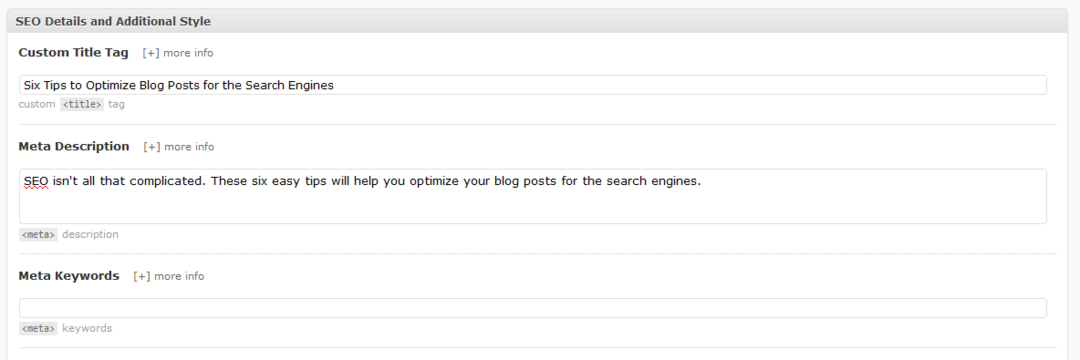6 Instagrami häkki paremate Instagrami lugude jaoks: sotsiaalmeedia eksamineerija
Instagram Instagrami Lood / / September 25, 2020
 Kas soovite saada teavet mõne peidetud Instagrami lugude tööriista kohta?
Kas soovite saada teavet mõne peidetud Instagrami lugude tööriista kohta?
Kas soovite teada, kuidas muuta pliiatsi suurust, värvi sobitamise teksti ja palju muud?
Selles artiklis saate avastage kuus Instagrami nippi Instagrami lugude täiustamiseks, mis teie publikut köidavad.
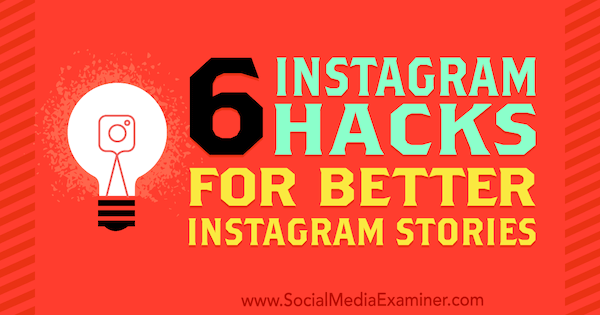
# 1: kohandage fondivärve
Teksti lisamiseks oma Instagrami lood, puudutage paremas ülanurgas ikooni Aa kui jäädvustate või laadite oma loole foto või video üles.
Avanenud klaviatuuril valige värvide hulgast. Värvivalikuid on tegelikult lõpmatu! Kerige paremale värvivalikute kohta vaata veel kahte lehekülge eelnevalt valitud värve valida.
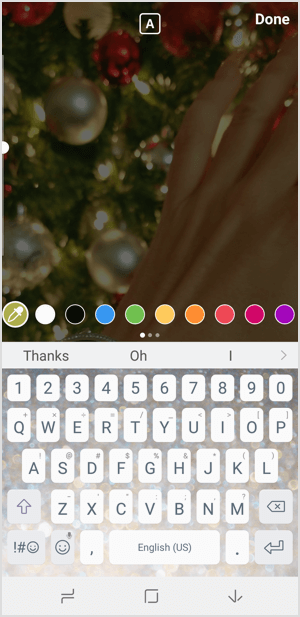
Kuid teie võimalused ei piirdu sellega! Täiusliku fondivärvi valimiseks on veel kaks võimalust.
Esiteks saate puudutage ja hoidke mõnda eelnevalt valitud värvivalikut. See avab värviriba, mis võimaldab teil seda teha vali ideaalne värvkõikjalt värvispektris.
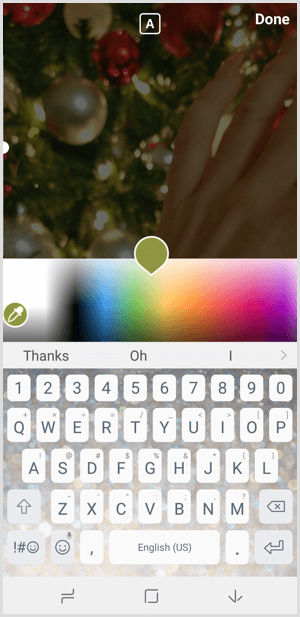
Teiseks saate puudutage värvi tilguti ikooni
Puudutage oma pildil suvalist kohta ideaalselt sobitada ekraani selle piksli värviga. Kui olete värvi valinud, suunatakse teid tagasi klaviatuuri ekraanile lisage oma valitud värvi tekst.
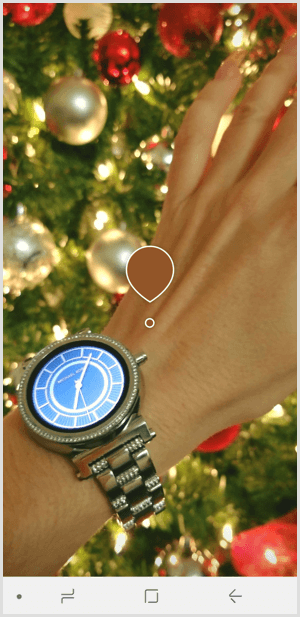
Kui sa sobitage oma fondi- või Doodle-värvid oma brändi värvidega, sa saad suurendage oma kaubamärki oma lugude sees. Võib ka lisage üksikasjad ja stiil, mis teie publikule paremini meeldib.
# 2: muutke fondi või pliiatsi suurust
Kui lisate teksti või kasutate pliiatsi funktsioone Instagrami lugudes, on nende tööriistade vaikimisi keskmine suurus ja paksus. Instagrami pakutava abil on lihtne minna, kuid mõnikord võite seda soovida vähendage teksti, et see ekraanile paremini sobiks või muutke pliiatsi suurust kunstiline stiil sa lähed.
Mõlema kohandamiseks lihtsalt kasutage liugurit ekraani vasakul küljel. Libistage ring üles kuni muuta fondid suuremaks või pastakad paksemaks.
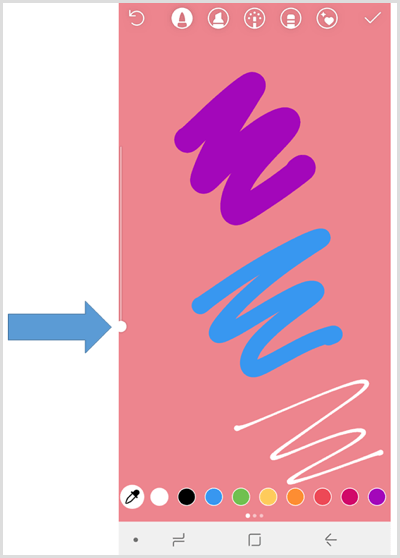
Libistage ring alla kuni muutke fondid väiksemaks või pliiatsid õhemaks.
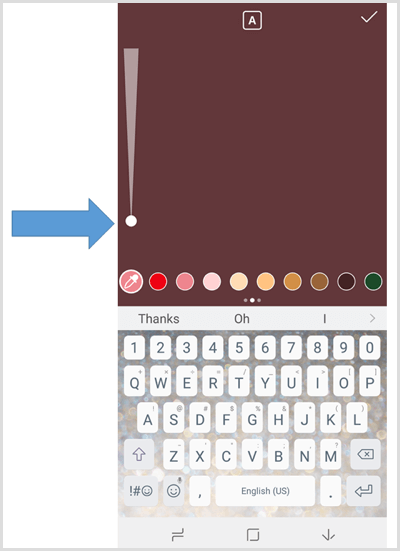
# 3: Loo ühevärviline taust
Mõnikord võiksite midagi oma Instagrami looga jagada, kuid te ei soovi pilti kasutada. Võib-olla pole teil selleks otstarbeks head pilti või soovite, et pilt ei häiriks teie postitatud sõnumit ja teksti. Nendes tingimustes võib ideaalne lahendus olla lihtne ühevärviline taust.
Hankige YouTube'i turunduskoolitus - võrgus!

Kas soovite parandada oma seotust ja müüki YouTube'is? Seejärel liituge YouTube'i turundusekspertide suurima ja parima kogunemisega, kui nad jagavad oma tõestatud strateegiaid. Teile antakse samm-sammult reaalajas juhendamine, millele keskendutakse YouTube'i strateegia, videote loomine ja YouTube'i reklaamid. Saage oma ettevõtte ja klientide jaoks YouTube'i turunduskangelaseks, kui rakendate tõestatud tulemusi saavutavaid strateegiaid. See on teie veebisaidi Social Media Examiner sõprade otseülekanne.
ÜKSIKASJADE KLÕPSAKE SIIN - MÜÜK LÕPETAB 22. SEPTEMBRI!Ühevärvilise tausta loomiseks pildistada ükskõik millest. See pole oluline, sest pilt kaetakse, kuid peate loo kujundamist alustama foto tegemisega. Pärast foto tegemist puudutage pliiatsiikooni ekraani ülaosas ja valige taustale värv. Siis puudutage ja hoidke ekraanil suvalises osas ja valitud värv täidab ekraani.
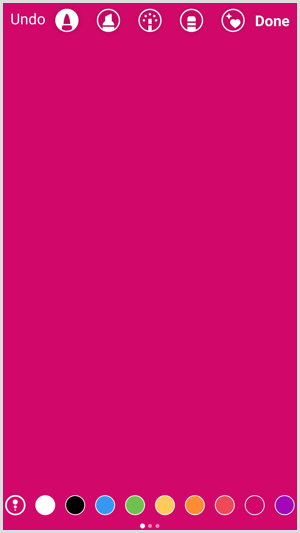
Puudutage valikut Valmis või linnuke salvestage värvivalik. Seejärel jätkake redigeerimisega, lisades teksti, kleebiseid või doodleid.
# 4: Teksti loomine järjestikuste postituste kaudu
Kui teil on palju teksti jagada ja soovite tagada, et see vahele ei jääks, kaaluge täiendava teksti loomiseks järjestikuste postituste sarja loomist. Iga loo pilti mängitakse ainult umbes 7 sekundit, nii et vaatajatel pole aega palju teksti lugeda.
Selle vältimiseks pange väike kogus teksti tavalisele taustale või pildile ja laadige see oma jutule üles. Veenduge, et te salvestage postitus oma mobiilseadmesse. (Enne postituse üleslaadimist saate selle sisse lülitada automaatse seadena või puudutada nuppu Salvesta.)
Siis alusta uut jutupostitust. Ekraani vasakus alanurgas olevast fotogalerii ikoonist valige just jagatud pilt. Lisage järgmine natuke teksti selle pildi juurde ja salvestage ja laadige uuesti üles. Jätkake seda protsessi kuni olete lisanud kogu vajaliku teksti.
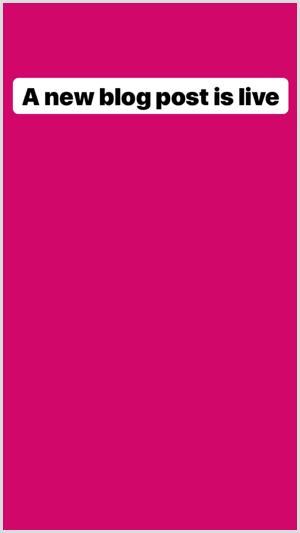
# 5: muutke fotod videoteks
Nagu ma just mainisin, mängivad Instagrami lood pilte umbes 7 sekundit. Videoid saab aga mängida kuni 15 sekundit. Kui soovite teksti või pilti ekraanil kauem hoida, meisterdage oma pilt ja muuta see videoks. Sa saad lisada muusikat või animatsioone veelgi rohkem silma paista.
Seda taktikat tõesti hästi kasutav konto on E! Uudised. Vaadake nende lugusid, et näha, kuidas nad jagavad ühtse loo meelelahutusuudiste värskendusi, kuid lisavad muusika ja kujunduselemente, et muuta nende fotod videoteks.
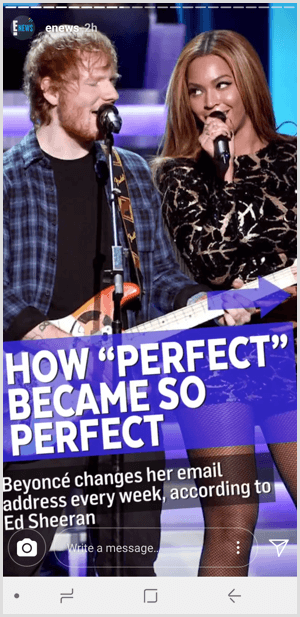
Kasutamine videod fotode asemel võib teie ka paremaks muuta kaasamine. Muusika- või helikomponentidega videod köidavad tõenäolisemalt teie vaatajaskonna tähelepanu, kui nad oma voos lugusid liiguvad.
# 6: paljastage värvilise tausta taga oleva pildi osad
Kustutuskumm pakub lõbusat viisi foto ja kindla tausta ühendamiseks. Selle efekti saavutamiseks alustage uut lugu pildiga, mida soovite kasutada. Siis kasutage pliiatsi tööriista kuni luua kindel taustavärv nagu eespool kirjeldatud.
Aktiveerige pliiatsifunktsioon uuesti ja valige kustutuskummi ikoon. Siis joonistage kõikjal ekraanil kus sa tahad eemaldage taustavärv selle taga oleva pildi paljastamiseks.
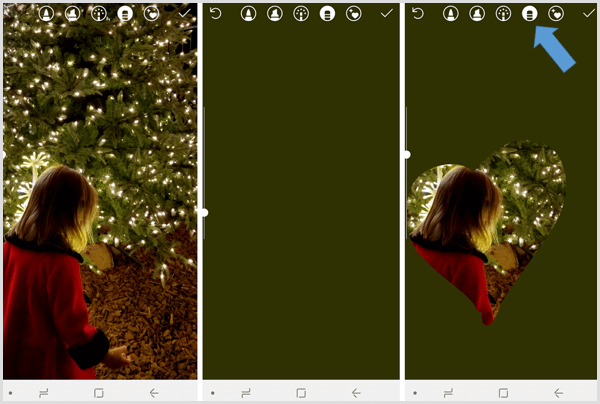
Kas soovite veel sellist? Avastage Instagram for Business!
.
Järeldus
Nagu näete, pakub Instagram üsna palju funktsioone, mis aitavad teil oma lugude jaoks ainulaadseid ja hästi kaubamärgiga postitusi luua. Instagram investeerib palju lugude funktsioonidesse, nii et võite loota, et näete tulevikus ka loovamaks muutmiseks rohkem võimalusi!
Mida sa arvad? Kas proovite mõnda neist nippidest oma Instagrami lugudes proovida? Kas teil on veel loovaid näpunäiteid, mida jagada? Palun jagage oma mõtteid või näpunäiteid allpool toodud kommentaarides.